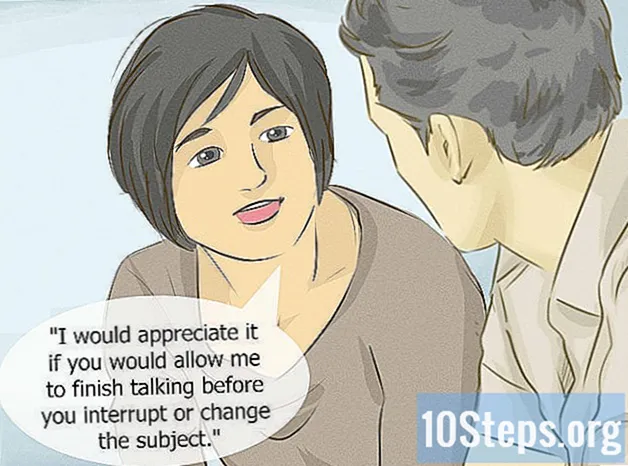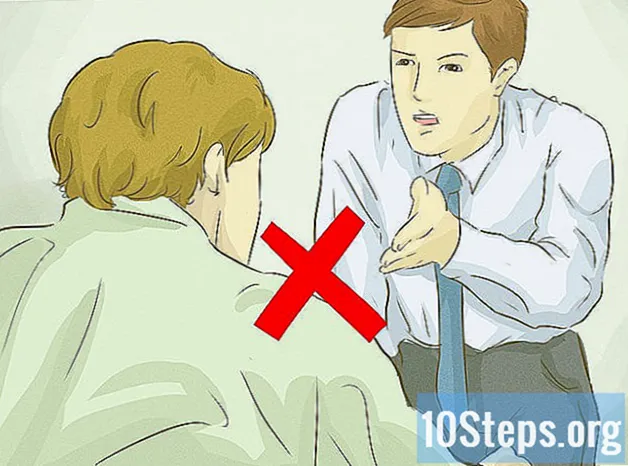విషయము
వర్చువల్ ర్యామ్గా యుఎస్బి స్టిక్ ఉపయోగించి విండోస్ పిసి వేగాన్ని ఎలా మెరుగుపరుచుకోవాలో తెలుసుకోవడానికి ఈ కథనాన్ని చదవండి. మీరు విండోస్ 10, 8, 7 లేదా విస్టాను ఉపయోగిస్తున్నంత కాలం, ఆపరేటింగ్ సిస్టమ్లో ఒక ఫీచర్ ఉంటుంది, ఇది యూఎస్బీ పరికర స్థలాన్ని అదనపు మెమరీగా కేటాయించడం వినియోగదారుకు చాలా సులభం చేస్తుంది, అవసరమైనప్పుడు యాక్సెస్ చేయవచ్చు. దురదృష్టవశాత్తు, Mac కోసం ఇలాంటి లక్షణం లేదు.
దశలు
ఖాళీ USB స్టిక్ను కంప్యూటర్లోకి చొప్పించండి. ఆటో-రన్ విండో ఒకే సమయంలో కనిపిస్తుంది.
- ఏమీ జరగకపోతే, సత్వరమార్గాన్ని ఉపయోగించండి విన్+మరియు ఫైల్ ఎక్స్ప్లోరర్ను తెరవడానికి, ఎడమ పానెల్లోని యుఎస్బిపై కుడి క్లిక్ చేసి, "ఓపెన్ ఆటోప్లే" ఎంచుకోండి.
- కొనసాగడానికి ఖాళీగా లేని పెన్డ్రైవ్లను ఫార్మాట్ చేయాలి. మళ్ళీ, సత్వరమార్గాన్ని ఉపయోగించండి విన్+మరియు ఫైల్ ఎక్స్ప్లోరర్ను యాక్సెస్ చేయడానికి మరియు USB స్టిక్పై కుడి క్లిక్ చేయడానికి; “ఫార్మాట్” ఎంచుకోండి. ప్రక్రియ పూర్తయిన తర్వాత, ఫ్లాష్ డ్రైవ్పై మళ్లీ కుడి క్లిక్ చేసి, “ఓపెన్ ఆటోప్లే” ఎంచుకోండి.

ఆటోప్లే విండోలో, ఎంచుకోండి నా సిస్టమ్ను వేగవంతం చేయండి. పెన్డ్రైవ్ లక్షణాలు రెడీబూస్ట్ ట్యాబ్లో ప్రదర్శించబడతాయి.- లోపం కనిపించినప్పుడు, USB రెడీబూస్ట్తో అనుకూలంగా లేదని పేర్కొంటూ, మీరు USB స్టిక్ను వేగవంతమైన ఇన్పుట్కు కనెక్ట్ చేయవలసి ఉంటుంది (ఉదాహరణకు, USB 3.0, ఉదాహరణకు). దాన్ని మార్చడానికి ప్రయత్నించండి మరియు ఫలితం ఉందో లేదో చూడండి; లేకపోతే, మీరు మరొక ఫ్లాష్ డ్రైవ్ను ఉపయోగించాల్సి ఉంటుంది.
- మరొక లోపం కనిపించవచ్చు, కంప్యూటర్ ఇప్పటికే తగినంత వేగంగా ఉన్నందున రెడీబూస్ట్ ప్రయోజనాలను అందించదు. SSD (సాలిడ్ స్టేట్ డ్రైవ్) ను కనెక్ట్ చేయడానికి ప్రయత్నిస్తున్నప్పుడు ఈ లోపం సర్వసాధారణం; ఇది సంభవిస్తే పనితీరులో మెరుగుదల ఉండదు.

ఎంపిక ఈ పరికరాన్ని రెడీబూస్ట్కు అంకితం చేయండి లేదా ఈ పరికరాన్ని ఉపయోగించండి. ఈ ఎంపికలలో ఒకటి రెడీబూస్ట్ టాబ్ ఎగువన లభిస్తుంది.- విస్టా యూజర్లు “సిస్టమ్ స్పీడ్ కోసం రిజర్వ్ చేయడానికి స్థలం” స్లైడర్ను లాగాలి.

క్లిక్ చేయండి అలాగే USB పరికరానికి “కాష్” ఫైల్ను జోడించడానికి, ఇది విండోస్ కోసం అదనపు ర్యామ్గా పనిచేయడానికి అనుమతిస్తుంది.- ఇప్పటి నుండి, విండోస్ తన మెమరీలో భాగంగా ఫ్లాష్ డ్రైవ్ను ఉపయోగిస్తుంది. కంప్యూటర్లో సాధారణ పనులను చేసేటప్పుడు “కాష్” ఫైల్ను జనాభా చేసే వరకు వేగంలో ఎటువంటి మెరుగుదల కనిపించదు.
చిట్కాలు
- అమలు చేయడానికి కొంత మొత్తంలో RAM అవసరమయ్యే అనువర్తనాలు (చాలా ఆటల మాదిరిగా) వర్చువల్ మెమరీని గుర్తించవు. మీ కంప్యూటర్లో ఇన్స్టాల్ చేయబడిన దానికంటే ఎక్కువ మెమరీ అవసరమయ్యే అనువర్తనాన్ని ఉపయోగించడానికి మీరు ఇంకా భౌతిక RAM ని ఇన్స్టాల్ చేయాలి.
- భవిష్యత్తులో రెడీబూస్ట్ను నిలిపివేయడానికి, ఫైల్ ఎక్స్ప్లోరర్లోని యుఎస్బి స్టిక్పై కుడి క్లిక్ చేసి, “ఈ పరికరాన్ని ఉపయోగించవద్దు” ఎంచుకోండి.